撮った画像/ムービーを見る
静止画を見る
qボタンを押します。
- 最後に撮影した画像が表示されます。
- フロントダイヤルや十字ボタンで画像が切り換わります。
- シャッターボタンを半押しすると撮影モードに戻ります。
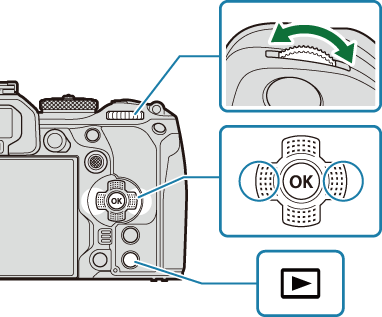
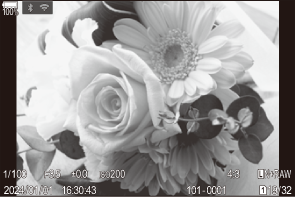
静止画
リアダイヤル(i) 表示の拡大(h)/インデックス(g) フロントダイヤル(l) コマ戻し(j)/コマ送り(k)
拡大再生中も操作できます。
十字ボタン
(FGHI)/
マルチセレクター
(U/T)1コマ再生:コマ送り(I)/コマ戻し(H)/再生音量調節(FG)
拡大再生:Uで拡大枠を表示します。再度押すと拡大表示します。拡大表示中はFGHIで画面をスクロールできます。
インデックス再生/カレンダー再生:画像の選択
- FGHIは、マルチセレクターの上下左右で操作できます。
INFOボタン 画像情報の表示 4ボタン 画像の選択(「複数の画像を一括で処理する(選択コマシェア予約・選択コマレーティング・プロテクト・選択コマコピー・選択コマ消去)」) Eボタン 画像のレーティング(「レーティングで使用するレートを設定する(レーティング設定)」) 0ボタン 画像のプロテクト(「画像を保護する(プロテクト)」) Dボタン 画像の消去(「画像を消去する(1コマ消去)」) OKボタン 再生ダイレクトメニューの表示(カレンダー再生中に押すと1コマ再生に戻ります。)
画像再生中にカードを切り換える
qボタンを使って再生するカードを切り換えることができます。画像再生中に、qボタンを押しながらフロント/リアダイヤルを回してスロットを選択します。
[Kカードスロット設定]の[qスロット]設定は変更されません。
ムービーを見る
qボタンを押します。
- 最後に撮影した画像が表示されます。

ムービー
ムービーを選んでOKボタンを押します。
- 再生ダイレクトメニューが表示されます。

[ムービー再生]を選択し、OKボタンを押します。
- ムービー再生が始まります。
- H/Iで早送り、早戻しします。
- OKボタンを再度押すと一時停止します。一時停止中は、Fボタンで先頭のフレーム、Gボタンで最後のフレームを表示します。HIボタンまたはフロントダイヤルでコマ戻し/コマ送りします。
- MENUボタンを押すと再生を終了します。
分割されたムービーの連続再生
長時間撮影したムービーは、ファイルサイズが4GBを、もしくは撮影時間が3時間を超えると、自動的にファイルを分割して記録を続けます(「ムービーを撮る」)。自動的に複数に分割されたムービーは、一つのムービーとして連続して再生することもできます。
qボタンを押します。
- 最後に撮影した画像が表示されます。
再生したい長時間ムービーコマを表示してOKボタンを押します。
次のメニューが表示されます。
[先頭から連続で再生]:分割されたムービーを通して再生
[ムービー再生]:ファイル別に再生
[同一ムービー消去]:分割されたムービーをすべて消去
[1コマ消去]:ファイル別に消去
- パソコンでのムービー再生には最新版のOM Workspaceをおすすめします(「ソフトウェアのインストール」)。はじめてソフトウェアをお使いになる際は、カメラをパソコンに接続してからソフトウェアを起動してください。
- [n記録コーデック]を[H.265]に設定して記録したムービーは、OM Workspaceでは再生できません。
